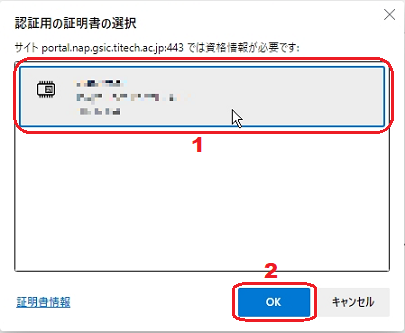Step 4:ICカードリーダの動作確認
- ICカードリーダに各自の身分証(職員証・学生証・アクセスカード)を挿入します。

-
証明書管理ツールを開きます。Windowsのスタートボタンからメニュー一覧の「E」の項目にある「eLWISE Security Keeper」をクリックし、「証明書管理ツール」をクリックします。
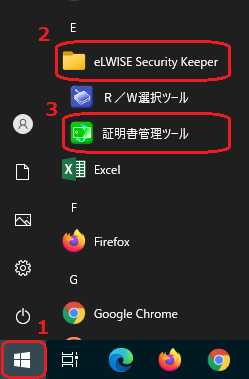
※「リーダライタ名を取得できません。」と表示が出るときは、管理ツールの設定やカードリーダがPCに正しく接続できているかを再度確認して下さい。
- 画面が表示されたら、「コンテンツ」タブをクリックします。
※「製品バージョン」が最新の 7.1.0以上であることをご確認ください。最新バージョンではない場合は、Step2 から再インストールしてください。
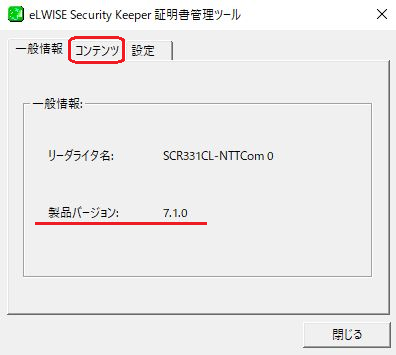
- 次に「カード内証明書管理」をクリックします。
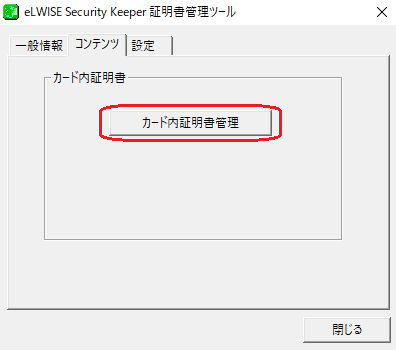
- 挿入したICカードの情報が読み込まれ、管理画面に表示されます。
発行先の「CN=」に続く値が証明書番号になります。
※ 一つの端末で複数のICカードを使用する場合は、こちらの番号で証明書の識別を行います。
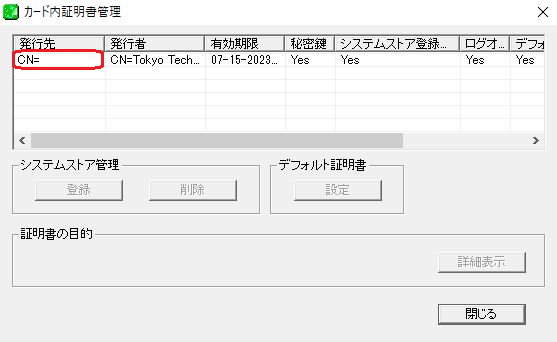
-
システムストアの値が「Yes」の場合は「閉じる」をクリックしてプログラムを終了します。
システムストアの値が「No」になっているデータがある場合は、データをクリックして選択し、「システムストア管理」の「登録」を押します。すべてのデータのシステムストアの値が「Yes」になっていることを確認したら「閉じる」をクリックしてプログラムを終了します。
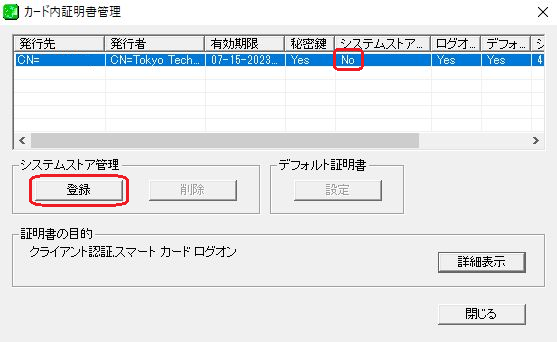
- Microsoft Edge もしくは Google Chrome を起動してポータルにログイン出来ます。
Firefoxを利用する場合はStep 5:Webブラウザの設定確認に進みます。
Microsoft Edge 93以降は証明書が選択されていない状態で表示されます。自分の証明書を選択してから「OK」をクリックして下さい。